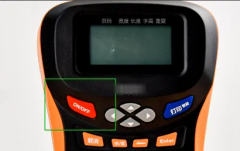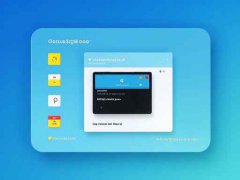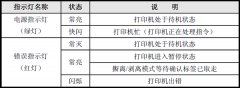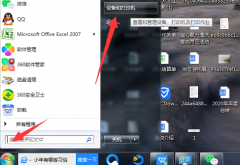任天堂eshop网页版购买游戏详细教程。任天堂eshop有两个版本,一个是switch游戏主机里面的,一个是网页端的。在switch游戏主机里面购买游戏对网络的要求很高,网络不好的情况下,很难进入eshop商店。而网页端就快多了,所以大部分玩家都习惯选择在网页端上购买,本文给大家分享如何在网页版eshop购买游戏以及购买后如何下载?一起来看下吧。
第一步:打开浏览器,登录所注册账号对应的 eShop 商店页面,以港服商店为例(https://store.nintendo.com.hk/),日服和美服也可以按照此教程同样购买游戏.
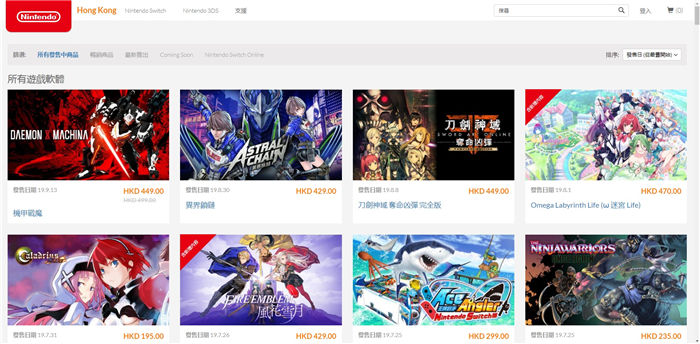
第二步:进入游戏详情网页,选择你想要购买的游戏和其 DLC、季票组合, 点击「加入购物车」(注意在简介中的信息,会显示游戏在该服务器支持何种语言,有些游戏的中文版为部分服务器独占)。
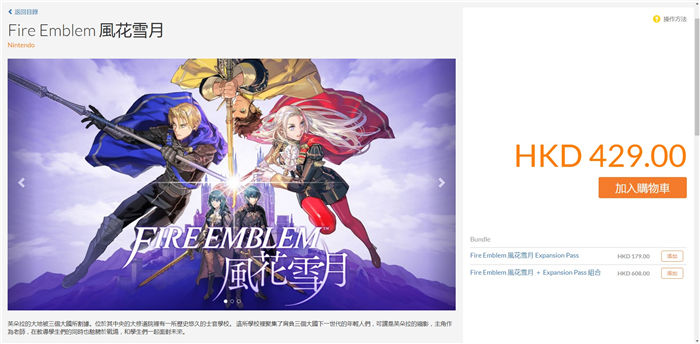
第三步:点击网页右上角的购物车图标,选择付款进入结算页面。
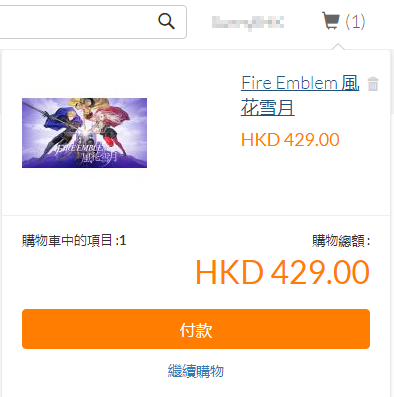
第四步:接下来依次选择「确认」、勾选「同意」、点击「下一步」,进入付款选项。
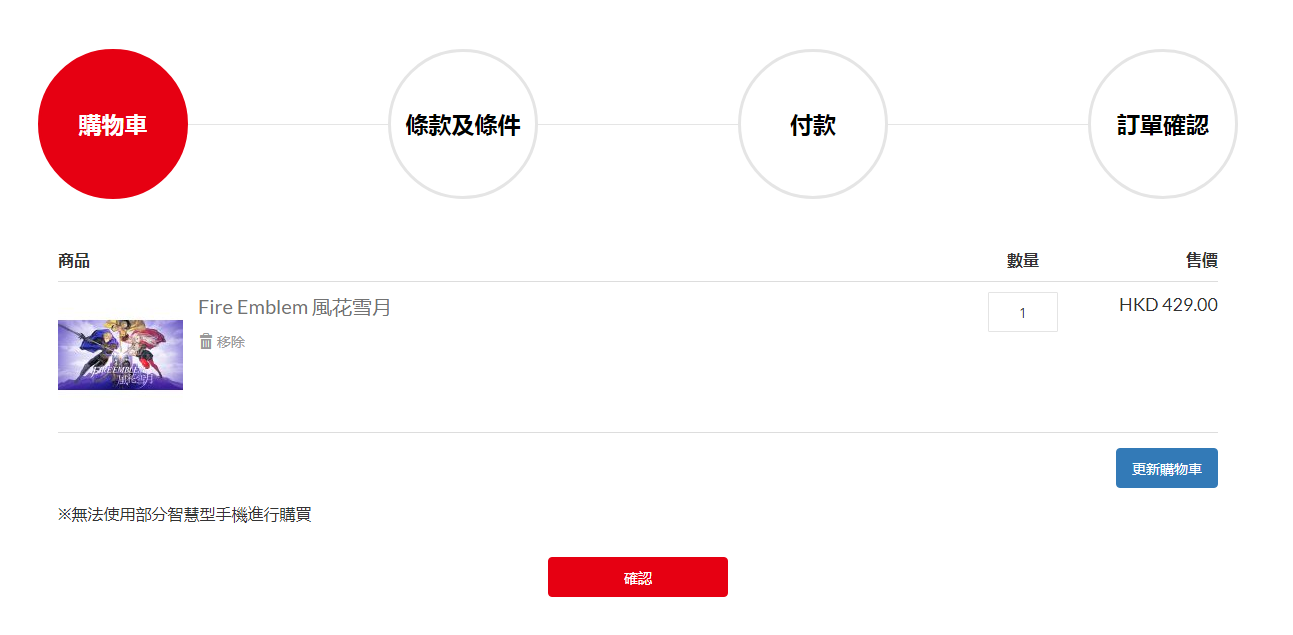
第五步:各个服务器支持的付款方式各有不同,而且在不断更新中,港服的付款方式目前支持银联卡、VISA、MasterCard 和支付宝,你可自行选择最方便优惠的方式,下面以支付宝为例。
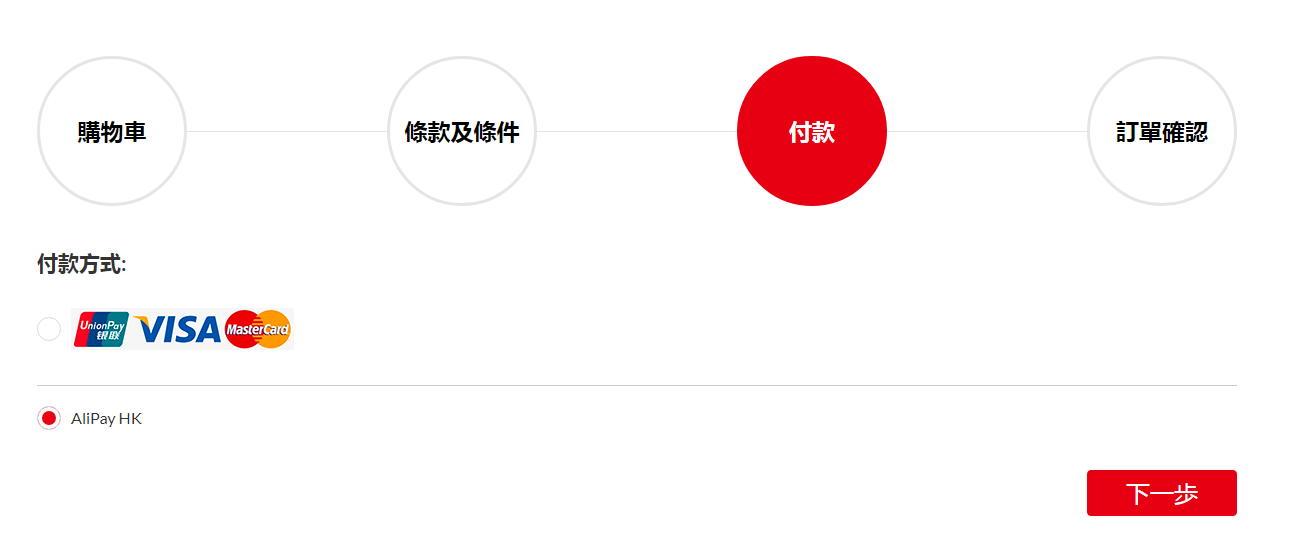
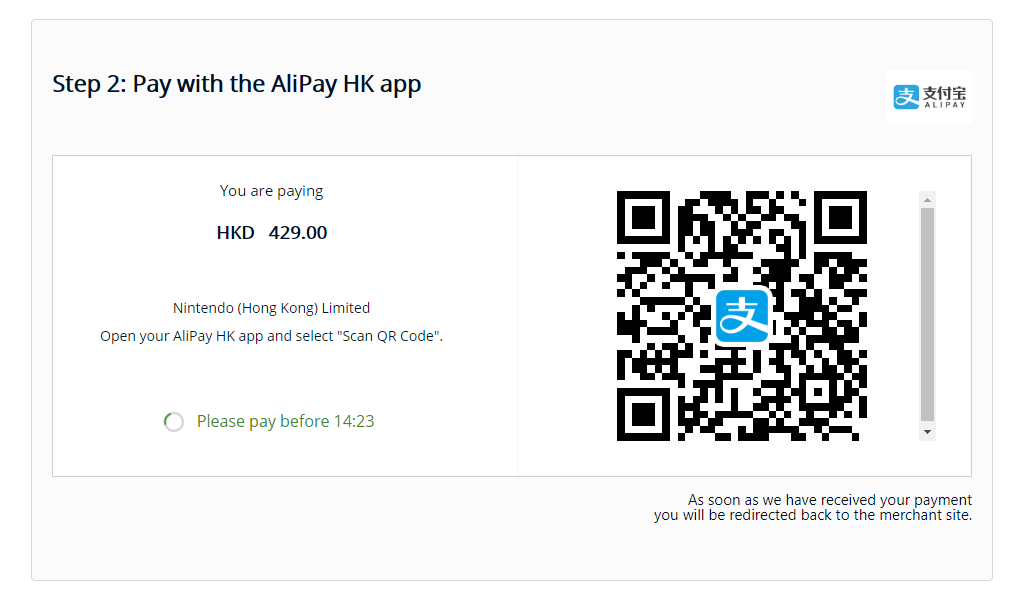
第六步:完成支付后,系统将发送已购买游戏的序列号至你的注册邮箱中。
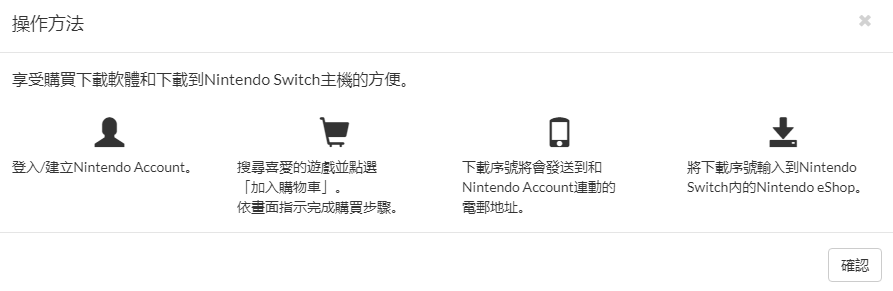
第七步:接下来在 Switch 的主界面选择「Nintendo eShop」。
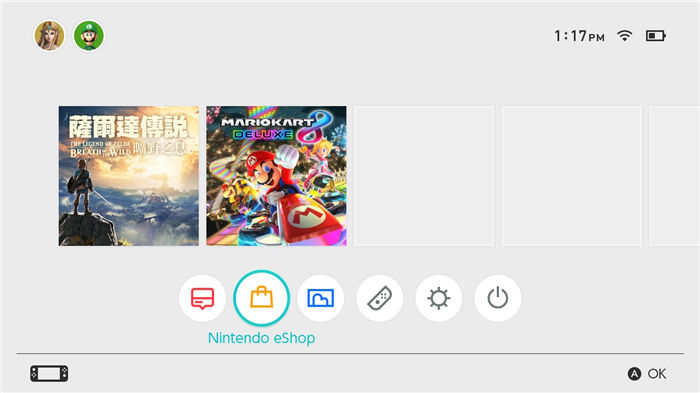
第八步:选择输入序号,然后输入之前购买获得的序列号,点击确定。
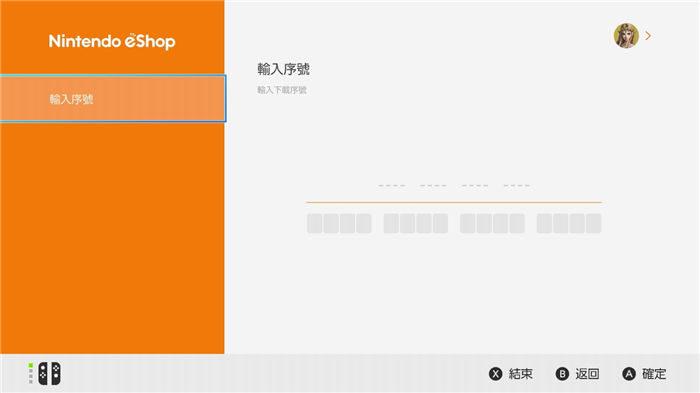
第九步:显示出游戏软件后,点击确定,联动的任天堂账号会获得游戏软件的下载权限,按下结束键返回主界面,便会开始下载。
以上就是关于任天堂eshop网页版购买游戏详细教程的分享,希望大家喜欢